วิธีสร้างรายการใบเพิ่มหนี้และใบลดหนี้ใน TallyPrime
เผยแพร่แล้ว: 2023-01-13สรุป
ใบเพิ่มหนี้คือเงินที่ผู้ขายค้างชำระโดยผู้ซื้อ ในขณะที่ใบลดหนี้เป็นเงินที่ธุรกิจเป็นหนี้ผู้ซื้อ มาดูกันว่าคุณต้องทำตามขั้นตอนใดบ้างเพื่อป้อนบันทึกย่อเหล่านี้ใน TallyPrime
บทนำ
บันทึกเดบิตและเครดิตเป็นเครื่องมือทางบัญชีสองแบบที่ผู้ซื้อและผู้ขายใช้เพื่อวัตถุประสงค์ที่แตกต่างกัน ผู้ใช้ส่วนใหญ่พบว่าการป้อนตัวเลขเหล่านี้ในสมุดบัญชี TallyPrime เป็นเรื่องท้าทาย
มีเกณฑ์บางอย่างที่ต้องปฏิบัติตามสำหรับรายการใบลดหนี้และใบเพิ่มหนี้ใน Tally ในคู่มือนี้ คุณจะได้เรียนรู้เกี่ยวกับใบลดหนี้และใบลดหนี้ ขั้นตอนในการป้อนใน TallyPrime และความแตกต่างที่สำคัญระหว่างทั้งสอง
สารบัญ
ใบลดหนี้ใน Tally คืออะไร?
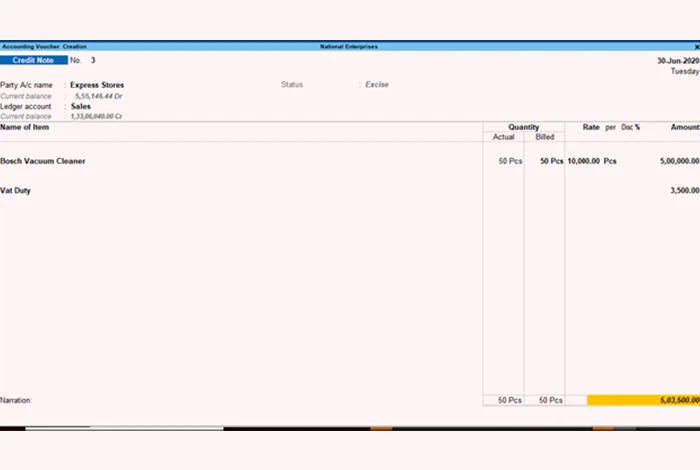
ผู้ขายจะออกใบลดหนี้ให้แก่ผู้ซื้อเมื่อจำนวนเงินที่ต้องชำระแก่ผู้ขายลดลง ด้วยการให้ใบลดหนี้แก่ผู้ซื้อ ผู้ขายรับทราบจำนวนเงินที่ต้องชำระคืนให้กับผู้ซื้อหรือการปรับค่าใช้จ่ายที่จะดำเนินการในการซื้อครั้งต่อไป
จะมีการออกให้เมื่อมีการขายสินค้าที่เสียหาย มีการเรียกเก็บเงินเพิ่มสำหรับสินค้าที่จัดส่ง ส่วนลดไม่ได้ระบุไว้ในใบแจ้งหนี้ ฯลฯ
บันทึกเดบิตใน Tally คืออะไร?

ใบเพิ่มหนี้คือเอกสารที่ผู้ขายออกให้แก่ผู้ซื้อเพื่อแจ้งให้ทราบเกี่ยวกับภาระหนี้ในปัจจุบัน นอกจากนี้ยังสามารถสร้างโดยผู้ซื้อเมื่อพวกเขาส่งคืนสินค้าที่ได้รับเครดิตเนื่องจากข้อบกพร่องหรือปัญหาใดๆ สำหรับรายการที่ส่งคืน ใบเพิ่มหนี้นี้จะบันทึกรายละเอียดทั้งหมด รวมถึงเหตุผลในการส่งคืน วันที่ซื้อ จำนวนรายการ ฯลฯ
บันทึกเหล่านี้แตกต่างจากใบแจ้งหนี้เนื่องจากไม่ขอรับการชำระเงินทันทีและใช้เป็นเครื่องเตือนใจสำหรับการชำระหนี้ในปัจจุบัน ดังนั้นตามใบเพิ่มหนี้ จึงมีการแลกเปลี่ยนสินค้าจริงแต่ชำระเงินในภายหลัง
วิธีสร้างรายการบันทึกเครดิตใน Tally
ใบลดหนี้จะออกสำหรับการส่งคืนการขายหรือเมื่อมีการเพิ่มหรือลดระดับราคา รายการใบลดหนี้ใน Tally สามารถทำได้ในสองสถานการณ์ เมื่อการส่งคืนการขายเกิดขึ้นก่อนและหลังการชำระเงิน
- รายการใบลดหนี้ใน Tally เมื่อยังไม่ได้รับการชำระเงิน
ตรวจสอบขั้นตอนต่อไปนี้เพื่อสร้างรายการใบลดหนี้ใน Tally เมื่อการขายคืนเกิดขึ้นก่อนทำการชำระเงิน-
ขั้นตอนที่ 1: เปิดส่วนใบสำคัญลดหนี้และบันทึกรายละเอียดของผู้ซื้อ
ขั้นตอนที่ 2: หากต้องการบันทึกรายละเอียดผู้ซื้อ ให้ป้อน Alt+G ไปที่สร้างใบสำคัญ พิมพ์ F10 (ใบสำคัญอื่นๆ) แล้วเลือกใบลดหนี้ มิฉะนั้น ไปที่ Gateway of Tally เลือก Vouchers กด F10 (Other Vouchers) > เลือก Credit Note กด Enter
ขั้นตอนที่ 3: กดปุ่ม Ctrl+H เพื่อเลือกโหมดใบแจ้งหนี้ตามความต้องการทางธุรกิจของคุณ
ขั้นตอนที่ 4: ในส่วนรายละเอียดฝ่ายบุคคล ให้ป้อนชื่อฝ่ายและรายละเอียด เช่น หมายเลขใบเสร็จ วันที่ขายคืน ฯลฯ หากคุณไม่เห็นส่วนรายละเอียดฝ่ายสำหรับหมายเลขใบแจ้งหนี้ต้นฉบับ และวันที่ แตะ F12 (กำหนดค่า) และตั้งค่าตัวเลือก ให้รายละเอียดการรับ การส่งออก และการนำเข้า เป็น ตัวเลือก ใช่
ขั้นตอนที่ 5: ตอนนี้ เลือกบัญชีแยกประเภทการขายเพื่อเพิ่มรายละเอียดเกี่ยวกับรายการในสต็อก เพียงเลือกสินค้าในสต็อกและเพิ่มปริมาณ ราคาจะไม่เปลี่ยนแปลงหากรายการเดียวกันถูกขายก่อนหน้านี้ อย่างไรก็ตาม Tally ช่วยให้คุณสามารถป้อนจำนวนเงินด้วยตนเองได้เช่นกัน
ขั้นตอนที่ 6: ถัดไป เลือกรายละเอียดการเรียกเก็บเงิน แตะ F12 (กำหนดค่า) > ตั้งค่าใช้รายละเอียดการเรียกเก็บเงินเริ่มต้นสำหรับการจัดสรรบิลเป็นตัวเลือก 'ไม่' หลังจากนั้น คุณสามารถเลือกการอ้างอิงบิลได้ในรายละเอียดบิล
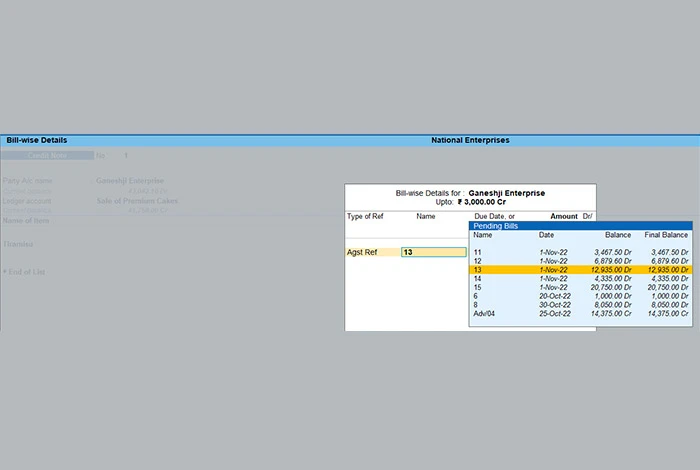
ขั้นตอนที่ 7: เลือก Agst Ref ในตัวเลือกการอ้างอิง เนื่องจากคุณยังไม่ได้รับเงินค่าสินค้าที่ขาย
ขั้นตอนที่ 8: เพิ่มคำบรรยายหรือรายละเอียดอื่นๆ หากจำเป็น และบันทึกด้วย CTRL+A หลังจากนั้นใบลดหนี้จะปรากฏในทะเบียนใบลดหนี้
อ่านที่แนะนำ: วิธีสร้างใบแจ้งหนี้ Performa ใน TallyPrime
- รายการใบลดหนี้ใน TallyPrime เมื่อได้รับการชำระเงิน
หากคุณกำลังป้อนการชำระเงินหลังการขาย ให้เลือกการอ้างอิงเป็นการอ้างอิงใหม่เพื่อป้อนใบลดหนี้ใน Tally เมื่อคุณกล่าวถึงข้อมูลอ้างอิงสำหรับใบแจ้งหนี้การขาย ใบลดหนี้จะถูกเชื่อมโยงเข้าด้วยกัน ดังนั้น เมื่อคุณสร้างใบแจ้งหนี้การขายในภายหลัง คุณสามารถบันทึกลงในใบลดหนี้นี้ได้อย่างง่ายดาย
ขั้นตอนที่ 1: เปิดใบลดหนี้และกรอกรายละเอียดของผู้ซื้อ ในการนั้น ให้กดปุ่ม ไปที่ Alt+G (ไปที่) เปิด Create Voucher ป้อน F10 (Other Vouchers) แล้วเลือก Credit Note หรือคุณสามารถเปิด Gateway of Tally ไปที่ Voucher กด F10 (Other Vouchers) > พิมพ์ Credit Note แล้วกด Enter
ขั้นตอนที่ 2: กดปุ่ม Ctrl+H เพื่อเลือกโหมดใบแจ้งหนี้ตามความต้องการทางธุรกิจของคุณ
ขั้นตอนที่ 3: เพิ่มชื่อบัญชีฝ่ายในส่วนรายละเอียดฝ่าย และข้อมูลรวมถึงหมายเลขใบแจ้งหนี้เดิม วันที่ขายคืน ฯลฯ หากคุณไม่เห็นตัวเลือกรายละเอียดฝ่าย ให้แตะ F12 แล้วตั้งค่า ให้ใบเสร็จ ส่งออก และ นำเข้ารายละเอียดไปยังตัวเลือก ใช่
ขั้นตอนที่ 4: ตอนนี้เปิดบัญชีแยกประเภทการขายและกรอกรายละเอียดของรายการในสต็อก เลือกสินค้าในสต็อกและป้อนจำนวน ราคาของผลิตภัณฑ์จะถูกเติมอัตโนมัติตามผลิตภัณฑ์ที่ขายก่อนหน้านี้ ด้วย TallyPrime คุณยังสามารถป้อนข้อมูลทั้งหมดนี้ได้ด้วยตนเอง คุณยังสามารถใช้ทางลัด Alt+C เพื่อเพิ่มรายละเอียดเกี่ยวกับสินค้าในสต็อกได้อย่างรวดเร็ว
ขั้นตอนที่ 5: ตอนนี้ เลือกและเพิ่มรายละเอียดการเรียกเก็บเงิน ขั้นแรกให้กด F12 (กำหนดค่า) > แก้ไขใช้รายละเอียดการเรียกเก็บเงินเริ่มต้นสำหรับตัวเลือกการจัดสรรบิลเป็นไม่มี อันที่จริง คุณสามารถเลือกการอ้างอิงใบเรียกเก็บเงินในส่วนรายละเอียดใบเรียกเก็บเงิน เว้นแต่คุณจะเปลี่ยนตัวเลือกใบแจ้งหนี้ใน F12
ขั้นตอนที่ 6: ถัดไป เลือกตัวเลือกการอ้างอิงใหม่ในส่วนการอ้างอิงเนื่องจากได้รับการชำระเงินสำหรับการขายแล้ว


ขั้นตอนที่ 7: เพิ่มคำบรรยายหากจำเป็น และบันทึกรายละเอียดทั้งหมดด้วย CTRL+A คุณสามารถชำระใบลดหนี้นี้ได้โดยสร้างใบแจ้งหนี้การขายสำหรับลูกค้าของคุณ
จะสร้างรายการใบเพิ่มหนี้ใน Tally ได้อย่างไร
คุณสามารถป้อนใบเพิ่มหนี้ในโหมดใบสำคัญหรือโหมดใบแจ้งหนี้ นี่คือคำแนะนำทีละขั้นตอนสำหรับการบันทึกใบเพิ่มหนี้ในทั้งสองโหมด
ในการทำรายการสำหรับใบเพิ่มหนี้ ให้ทำตามนี้-
ขั้นตอนที่ 1: Tally Gateway เปิดส่วนบัตรกำนัล จากนั้นกด F10 (บัตรกำนัลใหม่) และเลือกใบเพิ่มหนี้> กด Enter
ขั้นตอนที่ 2: หรือป้อน Alt+G ไปที่ส่วนสร้างใบสำคัญ ป้อน F10 (ใบสำคัญอื่นๆ) เลือกประเภทใบเพิ่มหนี้ แล้วกด Enter
มาทำความเข้าใจว่าคุณจะผ่านรายการสินค้าที่ส่งคืนไปยังซัพพลายเออร์ XYZ ได้อย่างไร
ขั้นตอนที่ 1: กดปุ่ม CTRL+ H (เปลี่ยนโหมด) เพื่อเลือกโหมดที่ต้องการ ตัวอย่างเช่น เลือกโหมดใบกำกับสินค้าในกรณีนี้
ขั้นตอนที่ 2: ภายใต้ตัวเลือก บัญชีฝ่าย ป้อนชื่อและระบุข้อมูลทั้งหมดที่เกี่ยวข้องกับซัพพลายเออร์ รวมถึงหมายเลขคำสั่งซื้อ รายละเอียดใบแจ้งหนี้ วันที่ซื้อคืน ฯลฯ ในกรณีที่คุณไม่สามารถดูรายละเอียดฝ่ายบนหน้าจอได้ กดปุ่ม F12 และตั้งค่าให้ Dispatch, Order, Import and Export Details เป็น Yes
ขั้นตอนที่ 3: กด CTRL+A เพื่อบันทึกและดำเนินการขั้นตอนต่อไป
ขั้นตอนที่ 4: เลือกบัญชีแยกประเภทการซื้อเพื่อจัดสรรรายการสต็อกทั้งหมด
ขั้นตอนที่ 5: ระบุรายละเอียดของรายการสต็อกทั้งหมด เพียงป้อนชื่อและอัตราจะถูกเติมโดยอัตโนมัติตามธุรกรรมก่อนหน้า อย่างไรก็ตาม คุณสามารถป้อนอัตราด้วยตนเองได้เช่นกัน
ขั้นตอนที่ 6: ตอนนี้ เลือกรายละเอียด Bill-Wise โดยการกดปุ่ม F12 และตั้งค่าตัวเลือก Default Bill-wise Details for Bill Allocation เป็น No คุณสามารถเลือกการตั้งค่าการเรียกเก็บเงินในส่วนรายละเอียดการเรียกเก็บเงิน
ขั้นตอนที่ 7: ระบุคำบรรยายใด ๆ หากจำเป็นสำหรับใบเพิ่มหนี้

ขั้นตอนที่ 8: หลังจากบันทึกใบเพิ่มหนี้เสร็จแล้ว ให้กด Ctrl+A เพื่อบันทึก
คำแนะนำในการอ่าน: วิธีเพิ่มลายเซ็นดิจิทัลใน Tally Prime
รูปแบบใบเพิ่มหนี้และใบเพิ่มหนี้
ตรวจสอบให้แน่ใจว่าคุณทำตามรูปแบบที่กำหนดด้านล่างในขณะที่สร้างใบลดหนี้และเครดิตภายใต้ GST:
- ป้อนชื่อ ที่อยู่ และหมายเลข GSTIN ของซัพพลายเออร์
- กล่าวถึงลักษณะของเอกสาร
- ใช้ตัวเลขและตัวอักษรติดต่อกันสำหรับปีการเงินนั้นๆ
- กล่าวถึงวันที่ออกใบเพิ่มหนี้หรือใบลดหนี้
- ป้อนชื่อ ที่อยู่ และหมายเลข GSTIN ของผู้รับ หากได้ลงทะเบียนไว้
- หากผู้รับไม่ได้ลงทะเบียน ให้ป้อนชื่อและที่อยู่พร้อมกับที่อยู่ในการจัดส่ง รหัสรัฐ ฯลฯ
- ระบุหมายเลขประจำเครื่องและวันที่ของใบกำกับภาษีหรือใบกำกับภาษี
- ป้อนจำนวนเงินที่ต้องเสียภาษีของสินค้า อัตราภาษี จำนวนภาษีเครดิต ฯลฯ
- เพิ่มลายเซ็นดิจิทัลของซัพพลายเออร์หรือบุคคลที่ได้รับอนุญาตที่เกี่ยวข้อง
ใบเพิ่มหนี้ vs ใบลดหนี้
| เมตริก | ใบเพิ่มหนี้ | ใบลดหนี้ |
| ความหมาย | ผู้ซื้อออกใบเพิ่มหนี้ให้กับผู้ขายสำหรับการคืนสินค้าเนื่องจากคุณภาพไม่ดีหรือเหตุผลอื่นๆ บันทึกระบุเหตุผลในการคืนสินค้า | ผู้ขายสินค้าจัดทำใบลดหนี้เพื่อรับทราบการยอมรับการคืนสินค้าที่ซื้อ |
| ผู้ออก | ผู้ซื้อและผู้ขาย | ผู้ขาย |
| สภาพปัญหา | ออกให้เมื่อซื้อด้วยเครดิตหรือเมื่อสินค้าชำรุดถูกส่งคืน | ออกเมื่อขายเครดิต |
| ผลกระทบ | ลดลูกหนี้ในสมุดบัญชีผู้ขาย | ลดบัญชีเจ้าหนี้ในสมุดบัญชีของผู้ซื้อ |
| สะท้อน | มันสะท้อนถึงจำนวนที่เป็นบวก | มันสะท้อนถึงจำนวนลบ |
| รูปร่าง | รูปแบบการคืนสินค้า | รูปแบบการขายคืนสินค้า |
| รายการ | บัญชีซัพพลายเออร์ Dr. ซื้อคืน Cr | บัญชีรับคืนการขาย Dr. บัญชีลูกค้า Cr. |
| ออกให้แลก | เพื่อแลกกับใบลดหนี้ | เพื่อแลกกับใบเพิ่มหนี้ |
| หมึกที่ใช้ | ออกเป็นหมึกสีน้ำเงิน | ออกเป็นหมึกสีแดง |
| การบัญชี | จำเป็นต้องปรับปรุงหนังสือส่งคืนการซื้อ | จำเป็นต้องปรับปรุงสมุดส่งคืนการขาย |
หมวดหมู่ที่เกี่ยวข้อง: ซอฟต์แวร์ GST | ซอฟต์แวร์การจัดการค่าใช้จ่าย | ซอฟต์แวร์ภาษีเงินได้ | ซอฟต์แวร์ติดตามหนี้ | ซอฟต์แวร์อ้างอิง | ซอฟต์แวร์ราคา
คำถามที่พบบ่อย
- จะส่งรายการใบลดหนี้ใน TallyPrime ได้อย่างไร
ในการส่งรายการใบลดหนี้ใน Tally คุณต้องเลือกใบสำคัญ เพิ่มรายละเอียดของผู้ซื้อ จัดสรรรายการสินค้าคงคลังในบัญชีแยกประเภทการขาย กรอกรายละเอียดที่ชาญฉลาดในการเรียกเก็บเงิน ตอนนี้ คุณต้องเลือกตัวเลือก Agst Ref ในส่วนการอ้างอิง หากคุณยังไม่ได้รับการชำระเงิน อย่างไรก็ตาม คุณสามารถเลือกผู้อ้างอิงใหม่ได้เมื่อคุณได้รับการชำระเงินแล้ว หลังจากนั้น เพิ่มคำบรรยายหากจำเป็น และบันทึกการเปลี่ยนแปลง ใบลดหนี้จะถูกบันทึกไว้ในเครื่องบันทึกเครดิต
- รายการใบลดหนี้ใน Tally คืออะไร?
รายการใบลดหนี้ใน Tally ระบุว่าบัญชีของผู้ซื้อได้รับเครดิตในสมุดบัญชีของผู้ขายในกรณีของการขายคืน การขึ้นหรือลงของราคา ฯลฯ ใน Tally Prime คุณสามารถบันทึกใบลดหนี้ได้ทั้งในใบสำคัญ หรือโหมดใบแจ้งหนี้
- รายการใบเพิ่มหนี้ใน Tally คืออะไร
ใบเพิ่มหนี้เป็นเอกสารที่ผู้ขายออกให้กับผู้ซื้อเพื่อแจ้งว่าคุณกำลังหักบัญชีของเขา/เธอในสมุดบัญชีของผู้ขาย โดยทั่วไปจะแจ้งให้ทราบเกี่ยวกับภาระหนี้ปัจจุบันของพวกเขา นอกจากนี้ยังออกโดยผู้ซื้อให้กับผู้ขายในกรณีที่มีการส่งคืนสินค้า
- จะส่งรายการใบลดหนี้ใน Tally สำหรับ GST ได้อย่างไร
ในการส่งรายการใบลดหนี้ใน Tally สำหรับ GST คุณต้องตั้งชื่อ ที่อยู่ และ GSTN ของซัพพลายเออร์ เพิ่มหมายเลขซีเรียลติดต่อกัน ฯลฯ เมื่อเสร็จแล้ว ให้ระบุรายละเอียดทั้งหมดของผู้รับพร้อมกับที่อยู่และหมายเลข GSTN และ หมายเลขที่สอดคล้องกันของบิลการจัดหา หลังจากนั้น คุณต้องบวกจำนวนสินค้าที่ต้องเสียภาษีและอัตราภาษี ในตอนท้าย คุณต้องเพิ่มลายเซ็นดิจิทัลของซัพพลายเออร์และบันทึกใบลดหนี้ในการลงทะเบียนเครดิต
